19/09/2019 Apple Inc 推出了适用于兼容iPhone 和iPad 触控机型的iOS 13 更新。苹果官方已经表示,您需要iPhone 6S 或更新版本、iPad Air 2 或更新版本,以及新的iPad mini 4 或更新版本,或者iPod touch 第7 代才能免费获得iOS 13 更新。
或者我们可以说任何能够运行iOS 12 的设备都可以运行最新的iOS 13。随着软件更新侧重于性能改进,Apple 建议所有符合条件的用户更新到iOS 13。
好吧,新的iOS的13软件更新带来了许多新功能,包括专用的黑暗模式,它将UI 的背景变成深黑色或灰色。在OLED iPhone 上,暗模式将有助于延长电池寿命。新的滑动键盘,改进的照片应用程序、提醒事项、邮件、音乐等。
还专注于性能和质量改进,最重要的是,有了iOS 13,一切都会变得更快,从使用面容ID 解锁(速度提高30%)和应用程序下载量将减少50%,更新将减少60%。应用程序在iOS 13 中的启动速度将提高两倍,等等。
尽管Apple 专注于iOS 13 的底层改进,但iOS 13 提供的一长串新功能使其成为令人印象深刻的iOS 新版本。
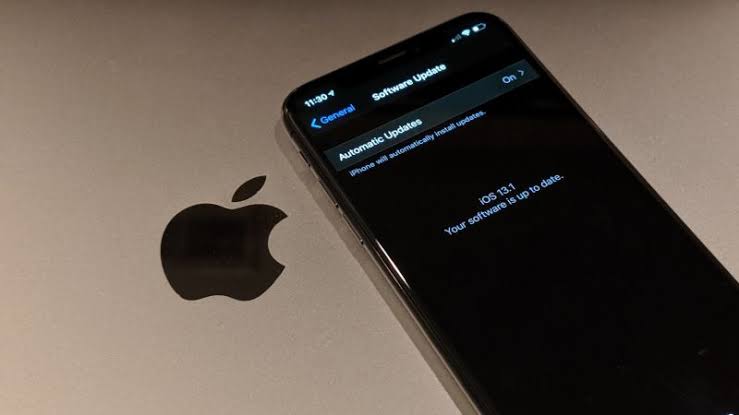
内容
iOS 13 兼容设备
与iOS 13 兼容的设备列表很长。但是,简而言之,它将支持自2014 年以来推出的所有iOS 设备。新的2019 年iPhone 11 也包含在列表中。
将运行iOS 13 的iPhone 是iPhone 11、iPhone 11pro、iPhone 11pro max、iPhone X、iPhone XS、XS Max 和XR、iPhone 8 Plus、iPhone 8、iPhone 7、iPhone 7 Plus、iPhone 6S 和6S Plus 以及iPhone SE。
iPhone 5S(及更早版本)、iPhone 6/6 Plus、iPad Mini 2、iPad Mini 3、iPad Air (2013) 将不兼容新的iOS 更新。这意味着这些设备不会收到最新的iOS 13 更新。
| 支持IOS 13、IPADOS 13 的设备 | |
| iPhone XS | 12.9 英寸iPad Pro |
| iPhone XS Max | 11 英寸iPad Pro |
| iPhone XR | 10.5 英寸iPad Pro |
| iPhone X | 9.7 英寸iPad Pro |
| iPhone 8 | iPad(第6 代) |
| iPhone 8 加 | iPad(第五代) |
| iPhone 7 | iPad Mini(第5 代) |
| iPhone 7 加 | iPad 迷你 4 |
| iPhone 6S | iPad Air(第三代) |
| 6S iPhone加 | iPad的空气2 |
| iPhone SE | iPod Touch(第7 代) |
iOS 13 将适用于iPhone 6s 和更新机型,一直到iPhone XS Max 和最新款iPhone 11。
如何更新到iOS 13
最新的iPhone 11、iPhone 11pro、iPhone 11pro max 预装了iOS 13,但在这里我们将看看如何在较旧的iPhone 和iPad 上安装iOS 13。
为iPhone 和iPad 上的iOS 13 更新做好准备
- 最重要的是在新更新发生之前备份设备
- 检查并确保您的设备与最新的iOS 13 兼容。
- 确保有足够的存储空间可用于iOS 13 更新
- 此外,最好更新设备上的所有iOS 应用程序,以便它们是新的,并且更有可能与最新的iOS 版本兼容。
- 还要确保您有稳定的互联网连接或连接WiFi 网络,以便从苹果服务器顺利下载iOS 13 更新文件。
- 如果您设备的电池电量低于50%,则需要在更新期间将其插入充电器。
奖励:记住您的iPhone 密码
升级到iOS 13 后,您的手机将重新启动,并且可能需要您的屏幕密码才能解锁iPhone。因此,请始终记住您的设备屏幕密码,否则安装更新后您将被锁定在设备之外。您还应该记住您的iCloud 密码和Apple ID。如果更新后丢失文件,您可以从iCloud 备份中恢复文件。
新更新发生前的备份设备
您可以选择通过iCloud 或通过PC 或Mac 上的iTunes 备份iPhone、iPad 或iPod Touch 上的数据。在下载iOS 13 之前,请按照以下步骤备份您的所有数据。
- 将您的设备连接到Wi-Fi 网络。
- 打开 个人设置,选择您的姓名并点击
- 轻点“ iCloud 备份”。(对于iOS 10.2 或更早版本的用户,请点按 备份)。
- 此外,请确保 iCloud 备份 已打开。
- 点按 立即备份。
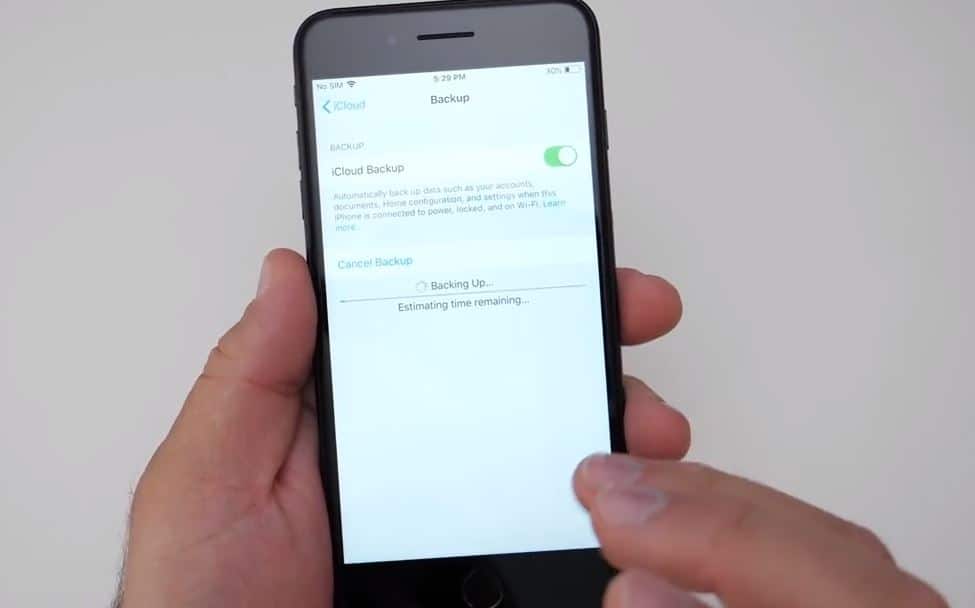
您还应该确保检查备份已完成。您可以通过打开 设置, 点击您的姓名,转到 iCloud > iCloud 存储> 管理存储 并从列表中点击您的设备来执行此操作。
如果您选择使用计算机备份您的设备,您可以通过iTunes 使用内置备份功能。
以下是使用iTunes 备份iPhone、iPad 或iPod Touch 的方法:
- 确保您的iTunes 已更新到最新版本,打开它并插入您的iOS 设备。
- 如果消息要求您输入设备密码或信任此计算机,请按照屏幕上的步骤操作 。
- 选择您的 iPhone,我墊或iPod 触摸 当它出现在iTunes中。
- 您可以通过选择洗头并创建密码来保存iOS 设备或Apple Watch 中的健康和活动数据 。
- 如果您不想保存您的健康和活动数据,您只需点击立即备份。
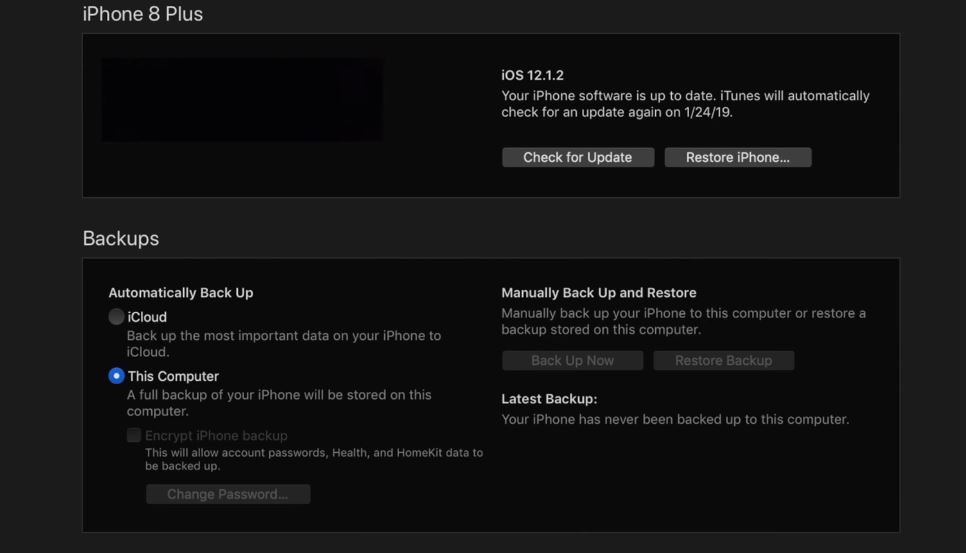
该过程完成后,您可以通过单击iTunes首选项> 设备(在Mac 上)或 编辑> 首选项> 设备 (在PC 上)来检查备份是否成功完成 。
下载并安装iOS 13
获取iOS 13 的最简单方法是将其直接安装在您要更新的iPhone、iPad 或iPod Touch 上。
- 前往 “设置”>“通用”>“软件更新”。
- 这将开始在您的iOS 设备上检查新更新的过程。
- 一旦iOS 13 可用于您的设备,应出现有关iOS 13 的通知,您可以点击下载并安装。
- 当您看到Apple 的关于新软件包及其功能的条款和条件时,点击 同意书。
- 这可能需要一段时间,在此期间您将无法使用您的设备,因此如果您想推迟到更方便的时间,请点击今晚安装或稍后提醒我。
注意:下载速度取决于您的Internet 连接速度。此外,这里值得注意的是,您需要Wi-Fi 连接才能开始下载过程,因为Apple 不允许通过移动数据下载iOS。
如何修复无法安装iOS 13 更新错误?
- 点击设置> 启用飞行模式。
- 关掉你的iPhone。
- 大约30 秒后,将其重新打开并禁用飞行模式。
- 接下来,尝试像往常一样使用“设置”>“常规”>“软件更新”来更新您的iPhone。
使用iTunes 更新iOS 13
如果您愿意,可以使用iTunes 从计算机下载并安装iOS 13。就是这样:
- 确保您拥有 最新版本的iTunes
- 将iPhone、iPad 或iPod touch 连接到电脑。
- 打开iTunes 并选择您的设备。在iTunes 13 中,单击iTunes 窗口右上角的设备图标。
- 单击 摘要> 检查更新。
- 单击 下载和更新。
- 按照任何屏幕提示进行操作,例如在iPhone 软件更新屏幕上选择下一步 ,然后 同意书以下条款。
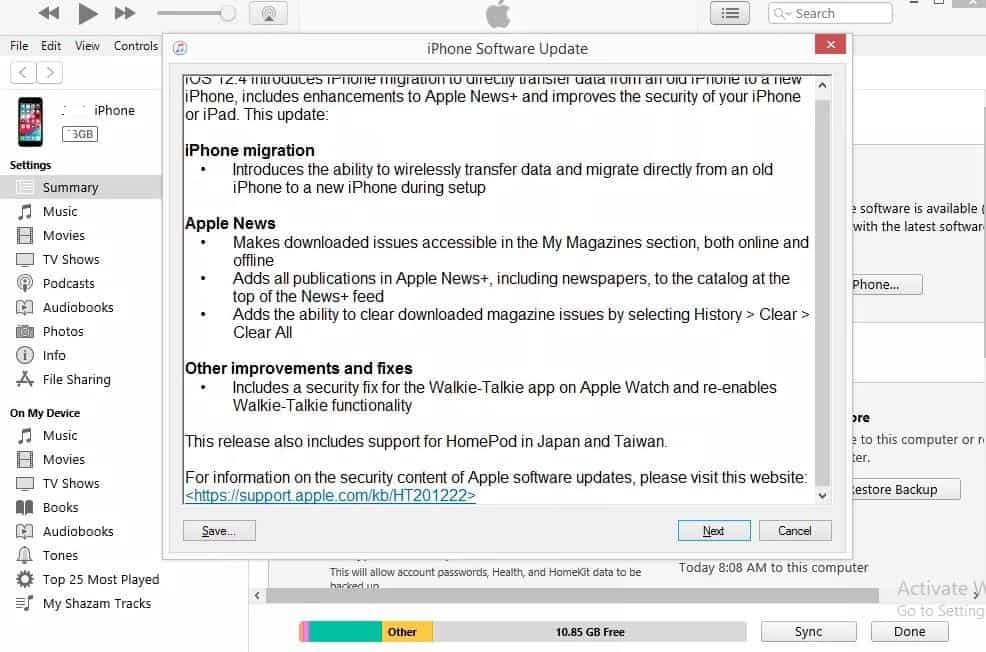
- iOS 13 更新过程将立即开始。等待iTunes 下载iOS 13 并将其安装到您的iPhone 或iPad。
注意:您的设备会在iOS 13 升级期间重新启动,因此在它重新开机并且iTunes 显示它已完全更新之前不要拔下它。
iPad Mini 2更新iOS 13 常见问答
不幸的是,Apple并未允许iPad Mini 2更新至iOS 13。该公司已限制某些旧型号的iPad和iPhone不能升级至最新的iOS版本。
这是因为在苹果的支援列表中,只有iPad Mini 4和更高版本的iPad Mini才能升级至iOS 13。以确保使用者有最佳体验,Apple不会允许旧款的设备安装可能无法完全兼容的软件。
由于硬体限制和苹果公司规定,真的没有办法将iPad Mini 2 更新至iOS 13。就算有坏分子保证他们有办法让您遥控更新,也请不要相信。那可能会增加您的设备被损坏、数据丢失或被骇客攻击的风险。






![iOS 14 更新后iPhone 无法开机? [4个解决方案]](https://oktechmasters.org/wp-content/uploads/2021/09/25142-iphone-wont-turn-on-after-update.jpg)

